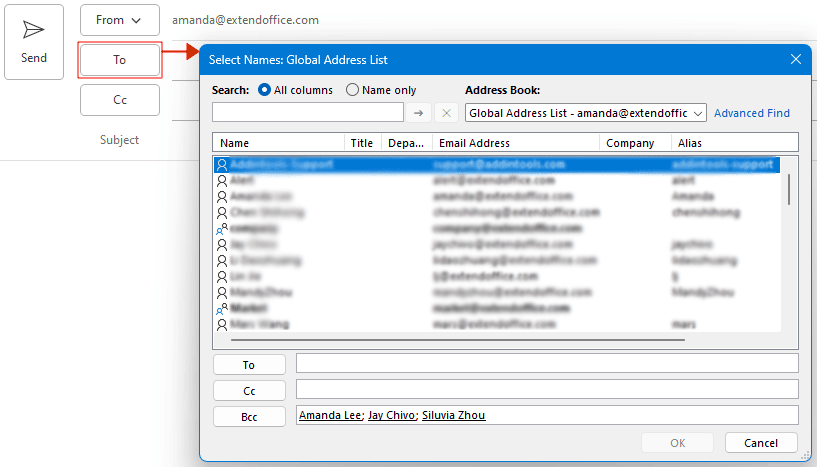استخدام Bcc في Outlook: الإضافة، الأتمتة، العرض، والمزيد
فهم ميزة Bcc (نسخة كربونية مخفية) في التواصل عبر البريد الإلكتروني أمر ضروري للحفاظ على الخصوصية والاحترافية.
عند إضافة عنوان بريد إلكتروني إلى حقل Bcc، يتلقى هذا المستلم البريد الإلكتروني دون أن يكون عنوانه مرئيًا لبقية المستلمين. هذا الأمر مهم بشكل خاص عند إرسال الرسائل إلى مجموعات كبيرة، حيث يحافظ على سرية عناوين البريد الإلكتروني للأفراد. على عكس حقل Cc (نسخة كربونية)، الذي يسمح لجميع المستلمين برؤية عناوين بعضهم البعض، يضمن Bcc الخصوصية الكاملة.
سيرشدك هذا الدليل إلى أساسيات استخدام Bcc في Outlook، بما في ذلك كيفية إظهار أو إخفاء سطر Bcc، وأتمتة إضافة Bcc في رسائلك، وعرض مستلمي Bcc، والمزيد عبر مختلف المنصات.
فيديو: استخدام Bcc في Outlook
إضافة Bcc في Outlook
في هذا القسم، سنستعرض كيفية إضافة مستلمي Bcc بفعالية في Outlook. لكل منصة خطواتها الخاصة لإضافة Bcc، وسنرشدك خلال هذه العمليات لضمان وصول رسائلك إلى جميع المستلمين المقصودين بسرية.
إضافة Bcc في Outlook على سطح مكتب ويندوز
لتفعيل حقل Bcc في Outlook لنظام ويندوز، تختلف العملية حسب طريقة كتابة البريد الإلكتروني. إذا كنت تعمل في نافذة رسالة منفصلة، فإن الخطوات تختلف قليلاً عن الكتابة مباشرة في لوحة القراءة.
- إذا كنت تكتب بريدًا إلكترونيًا في نافذة رسالة منفصلة (عادةً عند إنشاء رسالة جديدة):
- حدد الخيارات > Bcc.
- أدخل عناوين البريد الإلكتروني في Bcc الحقل. ملاحظة: يمكنك إضافة عدة مستلمين مفصولين بفواصل منقوطة.

- إذا كنت تكتب رسالة في لوحة القراءة (عادةً عند الرد على رسالة أو إعادة توجيهها):
- حدد Bcc في علامة التبويب الرسالة من الشريط.
- أدخل عناوين البريد الإلكتروني في Bcc الحقل. ملاحظة: يمكنك إضافة عدة مستلمين مفصولين بفواصل منقوطة.
ملاحظات:
- زر Bccلون خلفيته يشير إلى حالته. الخلفية الداكنة تعني أن Bcc الحقل نشط (مفعل)، بينما الخلفية الفاتحة تعني أنه غير نشط (غير مفعل).

- بمجرد تفعيله، سيستمر ظهور حقل Bcc في كل رسالة تقوم بكتابتها حتى تقرر إيقافه بالنقر على زر Bcc مرة أخرى.
- لاستخدام حقل Bcc مؤقتًا لرسالة واحدة فقط، يمكنك تحديد مربع إلى أثناء كتابة الرسالة، ثم إما:
- أدخل مستلمي Bcc المطلوبين مباشرة في حقل Bcc.
- اختر جهة اتصال واحدة أو أكثر من قائمة العناوين وانقر على زر Bcc لإضافتهم كمستلمين Bcc بسرعة.
(إعلان) إضافة Bcc تلقائيًا باستخدام أدوات Kutools لـ Outlook
هل تمنيت يومًا أن تتمكن من إضافة Bcc تلقائيًا إلى كل بريد ترسله؟ أدوات Kutools لـ Outlook تجعل ذلك ممكنًا – وهي ميزة غير متوفرة في إعدادات Outlook الافتراضية! وداعًا لإضافة Bcc يدويًا في كل مرة. مع Kutools، سيتم تضمين مستلمي Bcc الذين تختارهم تلقائيًا في كل رسالة ترسلها! اطلع على التعليمات التفصيلية: إضافة Bcc تلقائيًا إلى جميع الرسائل أو رسائل محددة باستخدام أدوات Kutools.
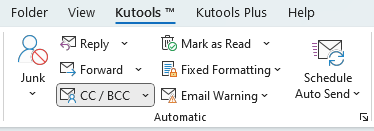
بالإضافة إلى ميزة Bcc التلقائي، توفر أدوات Kutools لـ Outlook مجموعة من الميزات المؤتمتة الأخرى مثل الرد التلقائي والتحويل التلقائي، مما يعزز إدارة بريدك الإلكتروني بكفاءة أكبر. جرب جميع هذه الميزات في نسخة تجريبية مجانية لمدة 30 يومًا دون أي قيود!
إضافة Bcc في Outlook على سطح مكتب ماك
لتفعيل مربع Bcc في Outlook لنظام ماك، اتبع الخطوات التالية.
- في نافذة الرسالة المفتوحة، حدد الخيارات > BCC.
- أدخل عناوين البريد الإلكتروني في Bcc الحقل. ملاحظة: يمكنك إضافة عدة مستلمين مفصولين بفواصل منقوطة.

ملاحظات:
- زر Bccلون خلفيته يشير إلى حالته. الخلفية الداكنة تعني أن Bcc الحقل نشط (مفعل)، بينما الخلفية الفاتحة تعني أنه غير نشط (غير مفعل).

- بمجرد تفعيله، سيستمر ظهور حقل Bcc في كل رسالة جديدة تقوم بكتابتها حتى تقرر إيقافه بالنقر على زر Bcc مرة أخرى.
- لاستخدام حقل Bcc مؤقتًا لرسالة واحدة فقط، يمكنك تحديد أيقونة دفتر العناوين
 في نهاية مربع إلى ثم ابحث وحدد مستلمي Bcc المطلوبين وانقر على زر Bcc كما هو موضح أدناه.
في نهاية مربع إلى ثم ابحث وحدد مستلمي Bcc المطلوبين وانقر على زر Bcc كما هو موضح أدناه.
إضافة Bcc في Outlook على الويب
لمستخدمي Outlook على الويب، إظهار حقل Bcc في الرسالة أمر بسيط: فقط انقر على زر Bcc الموجود في نهاية سطر إلى ليظهر حقل Bcc بوضوح.
إذا كنت تفضل إبقاء حقل Bcc ظاهرًا دائمًا لإضافة مستلمي Bcc في كل رسالة تكتبها، اتبع الخطوات التالية:
- في عرض البريد انقر على أيقونة الإعدادات في الزاوية العلوية اليمنى.
 في
في - نافذة الإعدادات التي تظهر كما هو موضح أدناه، حدد الإعدادات ثم البريد > إنشاء ورد. البريد > إنشاء وردحدد مربع الاختيار بجوار إظهار Bcc دائمًا، ثم انقر على حفظ.
إضافة Bcc في Outlook على أجهزة Android وiOS
سواء كنت تستخدم تطبيق Outlook على جهاز Android أو جهاز iOS (مثل iPhone أو iPad)، يرجى اتباع الخطوات التالية لإضافة مستلمي Bcc:
- انقر على السهم بجوار سطر إلى:. سيؤدي ذلك إلى إظهار حقول إضافية، بما في ذلك حقل Bcc.
- أدخل عناوين البريد الإلكتروني في Bcc الحقل.

إضافة Bcc تلقائيًا في Outlook (على سطح مكتب ويندوز)
ميزة Bcc التلقائية في Outlook أداة متعددة الاستخدامات تعزز كفاءة وتنظيم البريد الإلكتروني. فهي ضرورية للإشراف الإداري، وتنسيق الفريق، والامتثال لمتطلبات حفظ السجلات، وإدارة العملاء بفعالية. بالإضافة إلى ذلك، فإن إضافة نفسك تلقائيًا في Bcc طريقة فعالة لمتابعة الرسائل المرسلة، وإدارة المتابعات، وضمان الخصوصية.
لمساعدتك على الاستفادة الكاملة من هذه الميزة، سيقدم القسم التالي تعليمات مفصلة خطوة بخطوة لإعداد Bcc التلقائي في Outlook.
إضافة Bcc تلقائيًا إلى جميع الرسائل أو رسائل محددة باستخدام أدوات Kutools
لا يوفر Outlook بشكل افتراضي ميزة مدمجة لإضافة Bcc تلقائيًا إلى جميع الرسائل أو رسائل محددة. ومع ذلك، يمكن تجاوز هذا القيد باستخدام أدوات Kutools لـ Outlook – وهي إضافة قوية تعزز إمكانيات Outlook. في هذا القسم، سنستعرض كيف تتيح لك Kutools تعيين قواعد لإضافة نفسك أو غيرك تلقائيًا في Bcc لجميع الرسائل أو فقط لتلك التي تستوفي معايير معينة، مما يوفر مستوى من التخصيص والأتمتة غير متاح في Outlook بشكل افتراضي.
قل وداعًا لعدم كفاءة Outlook! تجعل أدوات Kutools لـ Outlook معالجة البريد الإلكتروني الدُفعية أسهل - الآن مع ميزات مجانية مدعومة بالذكاء الاصطناعي! قم بتنزيل أدوات Kutools لـ Outlook الآن!!
بعد تثبيت أدوات Kutools لـ Outlook، يرجى اتباع الخطوات التالية:
- في أدوات علامة التبويب، حدد زر نسخة كربونية / نسخة كربونية مخفية .
 ملاحظة: إذا كنت قد قمت بالفعل بتمكين ميزة نسخة كربونية / نسخة كربونية مخفية التلقائية، حدد السهم لأسفل بجوار الزر واختر إدارة القواعد.
ملاحظة: إذا كنت قد قمت بالفعل بتمكين ميزة نسخة كربونية / نسخة كربونية مخفية التلقائية، حدد السهم لأسفل بجوار الزر واختر إدارة القواعد. - في إدارة تلقائي CC/BCC مربع الحوار، انقر على زر جديد لإنشاء قاعدة.

- في معالج القواعد النافذة التي تظهر، حدد معايير الرسائل التي ترغب في إضافة مستلم Bcc إليها تلقائيًا. على سبيل المثال، إذا كنت ترغب في إضافة مستلم Bcc تلقائيًا للرسائل التي تحتوي على "هام" في سطر الموضوع، اتبع الخطوات التالية:
- حدد خيار الموضوع يحتوي على كلمات محددة في مربع الخطوة1.
- انقر على القيمة المسطرة في مربع الخطوة2 لتحديد الكلمات المحفزة (مثل "هام") في سطر الموضوع.
- انقر على التالي.
ملاحظة: إذا كنت ترغب في إضافة مستلم Bcc تلقائيًا إلى جميع الرسائل الصادرة، لا تحدد أي خيارات وانقر على التالي.

- في معالج القواعدالتالي، يمكنك تحديد أي استثناءات للقاعدة. إذا لم تكن بحاجة لأي استثناءات، فقط انقر على التالي.

- في معالج القواعدالأخير، قم بما يلي:
- قم بتسمية القاعدة وأضف ملاحظة إذا لزم الأمر.
- حدد زر إلى لإضافة مستلمي Bcc الذين ترغب في إضافتهم تلقائيًا إلى رسائلك الصادرة.
ملاحظة: في مربع الحوار المنبثق تحديد الاسماء يمكنك إضافة مستلم Bcc بإحدى الطرق التالية:
- أدخل مستلمي Bcc المطلوبين مباشرة في حقل Bcc. ملاحظة: إذا كان هناك عدة مستلمين، افصل بينهم بفواصل منقوطة.
- اختر جهة اتصال واحدة أو أكثر من قائمة العناوين وانقر على زر Bcc لإضافتهم كمستلمين Bcc بسرعة.
- انقر على موافق.

- الآن عدنا إلى إدارة تلقائي CC/BCC مربع الحوار، والقاعدة التي أنشأناها مفعلة بالفعل (محددة). انقر على موافق لحفظ التغييرات.

النتيجة
الآن، في كل مرة أرسل فيها رسالة تحتوي على كلمة "هام" في سطر الموضوع، سيتم إضافة مستلمي Bcc المحددين تلقائيًا إلى حقل Bcc.
ملاحظات:
- لون خلفية زر نسخة كربونية / نسخة كربونية مخفية عند تحوله للون الداكن يشير إلى أن الميزة مفعلة، وعند النقر على السهم بجانبه ستلاحظ ظهور علامة صح أمام تمكين نسخة كربونية / نسخة كربونية مخفية تلقائية.

- هل ترغب في الوصول إلى ميزة نسخة كربونية / نسخة كربونية مخفية تلقائية؟ قم بتنزيل أدوات Kutools لـ Outlook الآن! بالإضافة إلى ذلك، توفر Kutools العديد من الميزات الأخرى (100+ ميزة) وتقدم نسخة تجريبية مجانية لمدة 30 يومًا. لا تتردد، جربها اليوم!
إضافة Bcc إلى رسائل محددة باستخدام ميزة Quick Steps (مفاتيح الاختصار)
بينما لا يوفر Outlook طريقة مباشرة لإضافة مستلمي Bcc تلقائيًا إلى الرسائل الصادرة، توفر ميزة Quick Steps طريقة غير مباشرة. تتيح لك هذه الأداة المفيدة إضافة مستلمي Bcc بسرعة إلى رسائلك بنقرة واحدة أو حتى عبر مفاتيح الاختصار. للاستفادة من هذه الوظيفة، يرجى اتباع الخطوات التالية:
- في الصفحة الرئيسية علامة التبويب، في مربع Quick Steps ، حدد إنشاء جديد.

- في تحرير خطوة سريعة مربع الحوار، يرجى تكوين الإجراء الجديد:
- امنح هذا الإجراء اسمًا.
- ضمن الإجراءات، حدد رسالة جديدة من قائمة اختر إجراء.
- انقر على إظهار الخيارات ثم حدد إضافة Bcc، ثم أدخل عناوين البريد الإلكتروني للأشخاص الذين ترغب في إضافتهم كمستلمي Bcc مسبقين.
ملاحظة:
- إذا كان هناك عدة مستلمين، افصل بينهم بفواصل منقوطة.
- يمكنك النقر على زر Bcc لتحديد وإضافة مستلمين من دفتر العناوين الخاص بك.
- حدد مفتاح اختصار لهذا الإجراء.
- انقر على إنهاء.

- في Outlook الخاص بك، حدد الإجراء الذي قمت بإعداده في مربع Quick Steps ، أو استخدم مفاتيح الاختصار التي عينتها له. سيؤدي ذلك تلقائيًا إلى إنشاء رسالة جديدة مع تضمين مستلم Bcc مسبقًا.
ملاحظات:
- يقوم هذا الإجراء بإعداد رسالة جديدة ويضيف مستلمي Bcc المحددين تلقائيًا. ومع ذلك، إذا كنت بحاجة للرد أو إعادة توجيه رسالة مع إضافة هؤلاء المستلمين، ستحتاج إلى إنشاء خطوة سريعة إجراء منفصل. لهذا، اختر الإجراء المطلوب من قائمة اختر إجراء عند تكوين خطوة سريعة.

- من المهم أن تتذكر أن هذه الطريقة ليست حلاً تلقائيًا بالكامل لإضافة مستلمي Bcc. فهي تتطلب تفعيلًا يدويًا - إما بنقرة أو مفتاح اختصار - لكل رسالة. لمن يبحث عن عملية مؤتمتة بالكامل، يرجى استخدام الطريقة أعلاه: إضافة Bcc تلقائيًا إلى جميع الرسائل أو رسائل محددة باستخدام أدوات Kutools.
عرض مستلمي Bcc
في Outlook، إذا لم تكن متأكدًا مما إذا كنت قد أضفت شخصًا في Bcc في رسالة أرسلتها، هناك طريقة سهلة للتحقق:
ما عليك سوى الانتقال إلى مجلد الرسائل المرسلة وفتح البريد الإلكتروني المعني. ستظهر أسماء أو عناوين مستلمي Bcc في قسم رأس الرسالة.
ملاحظة: بالنسبة للرسائل التي تستلمها، لا يمكن عرض مستلمي Bcc سواء كنت مستلمًا رئيسيًا (مدرجًا في حقل إلى أو Cc ) أو مستلم Bcc. يظل هذا صحيحًا حتى إذا نقرت على الرد على الجميع. تظل معلومات Bcc متاحة فقط لمرسل الرسالة، مما يضمن خصوصية هؤلاء المستلمين.
تذكير عند الرد على الجميع في رسالة كنت فيها ضمن Bcc
الحصول على تذكير عند الرد على الجميع في رسالة كنت فيها ضمن Bcc أمر ضروري للحفاظ على السرية والسلوك المهني. هذا الإجراء يمنع الكشف غير المقصود عن وجودك في المحادثة، مما يساعد على تجنب سوء الفهم أو الإخلال باستراتيجية التواصل. مثل هذه التذكيرات مهمة بشكل خاص في السياقات المهنية أو الحساسة، حيث يعد احترام نية المرسل وتجنب الكشف غير المقصود للمعلومات أمرًا أساسيًا للحفاظ على سرية التواصل.
بينما لا يوفر Outlook هذه التذكيرات بشكل افتراضي، تقدم أدوات Kutools لـ Outlook حلاً عمليًا. فهي توفر خيار تبديل، وعند تفعيله بنقرة واحدة، يتم تمكين التذكيرات، مما يساعدك على الحفاظ على السرية وتجنب أي خرق غير مقصود لآداب البريد الإلكتروني.
قل وداعًا لعدم كفاءة Outlook! تجعل أدوات Kutools لـ Outlook معالجة البريد الإلكتروني الدُفعية أسهل - الآن مع ميزات مجانية مدعومة بالذكاء الاصطناعي! قم بتنزيل أدوات Kutools لـ Outlook الآن!!
بعد تثبيت أدوات Kutools لـ Outlook، يرجى اتباع الخطوات التالية:
- في علامة التبويب أدوات Kutools، حدد الخيارات.
- في مربع حوار الخيارات، انتقل إلى علامة التبويب الرد، وحدد خيار تحذيري عند "الرد على الجميع" في رسالة أكون فيها ضمن Bcc.
- انقر على موافق.

ملاحظات: هل ترغب في استخدام هذه الميزة؟ احصل على أدوات Kutools لـ Outlook اليوم! مع أكثر من 100 ميزة إضافية، توفر Kutools أيضًا نسخة تجريبية مجانية لمدة 30 يومًا. جربها الآن ولاحظ الفرق!
أفضل الممارسات والاعتبارات عند استخدام Bcc
يعد Bcc مثاليًا للبريد الإلكتروني المهني الموجه إلى عدة مستلمين لا يعرفون بعضهم البعض. فهو يبسط حقل إلى من خلال تجنب قائمة عناوين طويلة ويقلل من خطر الرد الجماعي على الجميع، مما قد يؤدي إلى إرسال رسائل غير مرغوب فيها عن غير قصد. بالإضافة إلى ذلك، إضافة نفسك في Bcc طريقة فعالة للاحتفاظ بسجل موحد للرسائل المرسلة.
قبل إضافة مستلم إلى حقل Bcc، يجب عليك:
- توقع استلام البريد الإلكتروني: تأكد من أن المستلم يتوقع رسالتك. هذا مهم لأن استخدام Bcc شائع بين مرسلي الرسائل المزعجة، مما يدفع العديد من مرشحات البريد الإلكتروني إلى تصنيف هذه الرسائل كبريد مزعج. انصح المستلمين بإضافتك كمرسل آمن في إعدادات Outlook لتجنب توجيه رسائلك إلى مجلد البريد المزعج.
- ضع في اعتبارك تأثير الفرز: تذكر أن استخدام Bcc قد يؤثر على كيفية فرز المستلمين لرسائلك. حيث أن معظم قواعد الفرز في أنظمة البريد الإلكتروني تعتمد على مربع إلى أو Cc، فقد لا تتوافق الرسائل المرسلة مع مستلمي Bcc مع قواعد الفرز هذه.
- احترم حدود المزود: كن على علم بالحدود التي يفرضها مزود خدمة البريد الإلكتروني الخاص بك على عدد المستلمين (إلى، Cc، Bcc). تجاوز هذه الحدود قد يؤدي إلى مشاكل في التسليم أو تصنيف بريدك كبريد مزعج.
باتباع هذه الإرشادات، يمكنك استخدام ميزة Bcc بفعالية وأخلاقية، وضمان استقبال رسائلك بشكل إيجابي وتحقيق أهدافها المرجوة.
الأسئلة الشائعة حول Bcc في Outlook
يتناول هذا القسم الأسئلة الشائعة حول ميزة النسخة الكربونية المخفية (BCC) في Microsoft Outlook.
هل يمكن للمستلمين الرئيسيين رؤية مستلمي Bcc في Outlook؟
لا، لا يمكن للمستلمين الرئيسيين في حقل إلى أو Cc رؤية من تمت إضافته في حقل Bcc.
هل يمكن لمستلمي Bcc رؤية عناوين بريد بعضهم البعض؟
لا، لا يمكن لمستلمي Bcc رؤية عناوين بريد بعضهم البعض.
هل يمكنني تلقي إشعار إذا قام شخص ما بالرد على الجميع في رسالة أكون فيها ضمن Bcc؟
بشكل عام، لن تتلقى ردود "الرد على الجميع" على رسالة كنت فيها مستلم Bcc، حيث أن عنوان بريدك غير مرئي لبقية المستلمين.
ماذا يحدث إذا قام مستلم Bcc بالرد على الجميع؟
عند قيام مستلم Bcc بالنقر على "الرد على الجميع"، سيتم إرسال رده إلى المرسل الأصلي وأي مستلمين مدرجين في حقلي إلى أو Cc في الرسالة الأصلية. ومع ذلك، لن يتلقى مستلمو Bcc الآخرون هذا الرد. لتجنب الرد على الجميع عن طريق الخطأ كمستلم Bcc، يمكنك إعداد تحذير في Outlook باتباع هذا الدليل: تذكير عند الرد على الجميع في رسالة كنت فيها ضمن Bcc.
هل يمكنني الإرسال فقط إلى Bcc دون وجود مستلم رئيسي؟
نعم. في Outlook، من الممكن تقنيًا إرسال بريد إلكتروني مع مستلمين فقط في حقل Bcc وترك حقلي إلى وCc فارغين. ومع ذلك، يجب أن تدرك أن هذا قد يؤدي إلى تشغيل مرشحات البريد المزعج لأنه يُعتبر سلوكًا غير معتاد للبريد الإلكتروني. قد تقوم بعض خوادم البريد الإلكتروني حتى برفض هذه الرسائل تلقائيًا، باعتبارها رسائل مزعجة أو محاولات تصيد.
كيف يمكنني إضافة نفسي أو غيري تلقائيًا في Bcc في Outlook؟
لا يحتوي Outlook على ميزة أصلية لهذا الغرض، ولكن يمكنك استخدام القواعد أو إضافات خارجية مثل أدوات Kutools لـ Outlook لإعداد Bcc تلقائي: إضافة Bcc تلقائيًا إلى جميع الرسائل أو رسائل محددة باستخدام أدوات Kutools.
هل هناك حد لعدد مستلمي Bcc في Outlook؟
نعم، يوجد عادة حد، لكنه يختلف حسب خادم البريد الإلكتروني وإعدادات Outlook. الحدود الشائعة تتراوح بين50 و500 مستلم.
ما سبق هو جميع المعلومات ذات الصلة بميزة النسخة الكربونية المخفية (BCC) في Outlook. نأمل أن يكون هذا الدليل مفيدًا لك. إذا كنت ترغب في استكشاف المزيد من النصائح والحيل حول Outlook، يرجى النقر هنا للوصول إلى مجموعتنا الواسعة التي تضم آلاف الشروحات.
مقالات ذات صلة
أفضل أدوات تعزيز الإنتاجية في المكتب
خبر عاجل: Kutools لـ Outlook يطلق إصدارًا مجانيًا!
جرب الإصدار الجديد كليًا من Kutools لـ Outlook مع أكثر من100 ميزة مذهلة! انقر لتنزيل الآن!
📧 أتمتة البريد الإلكتروني: الرد التلقائي (متوفر لـ POP وIMAP) / جدولة إرسال البريد الإلكتروني / نسخة تلقائية/مخفية بناءً على القاعدة عند إرسال البريد / التحويل التلقائي (قاعدة متقدمة) / إضافة التحية تلقائيًا / تقسيم تلقائي لرسائل البريد الإلكتروني متعددة المستلمين إلى رسائل فردية ...
📨 إدارة البريد الإلكتروني: استدعاء البريد الإلكتروني / حظر رسائل التصيد بناءً على الموضوعات أو أخرى / حذف البريد الإلكتروني المكرر / البحث المتقدم / تنظيم المجلدات ...
📁 إعدادات المرفقات الاحترافية: حفظ دفعة / فصل دفعة / ضغط دفعة / حفظ تلقائي / تفصيل تلقائي / ضغط تلقائي ...
🌟 جمالية الواجهة: 😊 المزيد من الرموز التعبيرية الجميلة والرائعة / تذكيرك عند وصول رسائل البريد الهامة / تصغير Outlook بدلًا من الإغلاق ...
👍 ميزات بنقرة واحدة: الرد على الجميع مع المرفقات / البريد الإلكتروني المضاد للتصيد / 🕘 عرض المنطقة الزمنية للمرسل ...
👩🏼🤝👩🏻 جهات الاتصال والتقويم: إضافة دفعة لجهات الاتصال من البريد الإلكتروني المحدد / تقسيم مجموعة جهات الاتصال إلى مجموعات فردية / إزالة تذكير عيد الميلاد ...
استخدم Kutools بلغتك المفضلة – يدعم الإنجليزية والإسبانية والألمانية والفرنسية والصينية وأكثر من40 لغة أخرى!
افتح Kutools لـ Outlook فورًا بنقرة واحدة. لا تنتظر، قم بالتنزيل الآن وارتقِ بإنتاجيتك!


🚀 تنزيل بنقرة واحدة — احصل على جميع إضافات Office
موصى به بقوة: Kutools لـ Office (خمسة في واحد)
بنقرة واحدة يمكنك تنزيل خمسة برامج تثبيت مرة واحدة — Kutools لـ Excel وOutlook وWord وPowerPoint وOffice Tab Pro. انقر لتنزيل الآن!
- ✅ سهولة بنقرة واحدة: قم بتنزيل جميع حزم التثبيت الخمسة دفعة واحدة.
- 🚀 جاهز لأي مهمة في Office: ثبّت الإضافات التي تحتاجها وقتما تشاء.
- 🧰 يتضمن: Kutools لـ Excel / Kutools لـ Outlook / Kutools لـ Word / Office Tab Pro / Kutools لـ PowerPoint
جدول المحتويات
- فيديو: استخدام Bcc في Outlook
- إضافة Bcc في Outlook
- على سطح مكتب ويندوز
- على سطح مكتب ماك
- على الويب
- على أجهزة Android وiOS
- إضافة Bcc تلقائيًا في Outlook (على سطح مكتب ويندوز)
- إضافة Bcc تلقائيًا إلى جميع الرسائل أو رسائل محددة باستخدام أدوات Kutools
- إضافة Bcc إلى رسائل محددة باستخدام ميزة Quick Steps (مفاتيح الاختصار)
- عرض مستلمي Bcc
- تذكير عند الرد على الجميع في رسالة كنت فيها ضمن Bcc
- أفضل الممارسات والاعتبارات
- الأسئلة الشائعة
- مقالات ذات صلة
- ارتقِ بتجربة عملك في Outlook
- التعليقات